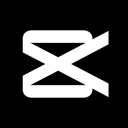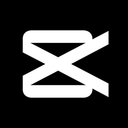OpenShot Video Editor中文版是一款免费的视频编辑工具,支援无限的影音轨、3D动画标题、操作简单的视频制作神器,小编为大家带来了中文版的它!OpenShot Video Editor支持跨平台编辑视频,支持修剪与切片视频,能够帮助用户很好的找到完美时刻,此外为视频制作爱好者提供了强大的动画框架,您可以淡、滑动、反弹和动画视频项目中的任何内容,你可以随意剪切视频、控制时间的力量,反转,减慢和加速视频,但是这些操作都需要电脑硬件够强大,比较耗系统资源,如果你的CPU不够好,内存不够大,编辑影片的时候,会产生卡住的现象,适用于简易的影片剪接工作。
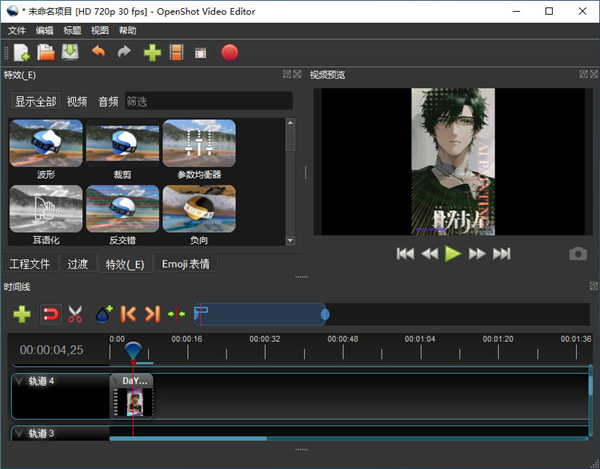
OpenShot Video Editor中文版特色
1、跨平台
OpenShot是一个跨平台的视频编辑器,支持Linux,Mac和Windows。
2、修剪和切片
快速修剪您的视频,找到完美的时刻。
OpenShot有很多简单的方法来剪切你的视频。
3、动画与关键格
使用我们强大的动画框架,您可以淡出、滑动、反弹和动画视频项目中的任何内容。
4、无限的影音轨
为水印,背景视频,音轨等添加所需数量的图层。
5、影片特效
使用我们的视频效果引擎,从视频中删除背景,反转颜色,调整亮度等。
6、音讯波形
将您的音频文件可视化为波形,甚至可以将波形输出为视频的一部分。
7、标题编辑器
为视频添加标题从未如此简单。使用我们的模板之一,或自己创建。
8、3D动画
渲染漂亮的3D动画标题和效果,例如雪,镜头光晕或飞行文本。
9、慢动作与时间特效
控制时间的力量,反转,减慢和加速视频,使用预设或设置播放速度和方向的动画。
10、编辑影片
从档案管理器拖放视讯,音讯或图片到OpenShot中。开始视讯编辑就是这么简单。
11、70+语言
OpenShot有多种语言版本,可以使用LaunchPad在线翻译。
OpenShot Video Editor亮点
1.免费开源:OpenShotVideoEditor是一款免费开源的软件,用户可以免费下载和使用,并且可以根据自己的需求进行二次开发和定制。2.跨平台:OpenShotVideoEditor支持多种操作系统,包括Windows、Mac和Linux,用户可以在不同的操作系统上使用相同的软件,方便快捷。
3.丰富的特效和转场效果:OpenShotVideoEditor提供了丰富的特效和转场效果,用户可以根据自己的需求进行选择和应用,使视频更加生动有趣。
4.支持多种视频格式:OpenShotVideoEditor支持多种视频格式的导入和导出,包括常见的MP4、AVI、MOV等格式,用户可以方便地在不同的设备上播放和分享视频。
5.强大的音频处理功能:OpenShotVideoEditor提供了强大的音频处理功能,用户可以对音频进行剪辑、混音、调整音量等操作,使视频的音频效果更加出色。
6.易于使用的用户界面:OpenShotVideoEditor提供了直观的用户界面和简单易用的操作流程,即使是初学者也能轻松上手。
7.支持多轨道编辑:OpenShotVideoEditor支持多轨道编辑,用户可以在同一视频中同时编辑多个视频轨道和音频轨道,使视频更加丰富多样。
8.实时预览:OpenShotVideoEditor提供了实时预览功能,用户可以在编辑视频的过程中实时预览视频的效果,方便快捷。
使用指南
1、视频去除背景音乐
点击视频素材上的“喇叭”图标,即可去除。一般来讲,视频录像的背景声比较嘈杂,使用独立的音频素材来做为整个自制视频的背景音乐。
2、转场过滤效果
点击“过滤”标签,切换到软件内置的50多种转场过渡效果。选中后直接拖拽到两个视频的贴合位置。两个视频文件保持完全贴合,中间最好不要有空白的间隙。过渡效果与第2个视频的片头位置对齐。如果两个视频没有完全贴合,可能播放时会存在黑屏现象。
3、视频画面效果主要是对视频画面进行一些处理,比如提高对比度、反转倒影效果等。添加过效果的视频素材会有一个“★”图标。有两种方法,第一种点击“效果”标签,打开软件内置50多种效果,直接拖拽到对应的视频素材。第二种鼠标放在对应的视频素材右击弹出属性配置界面,切换到“效果”标签,点击“工具按钮1”进行添加。
4、添加不动的字幕
首先安装sudo apt install inkscape,打开菜单栏[标题]----[新建标题]。
注意字幕和视频素材在轨道上的上下位置。轨道2会覆盖轨道1。然后右击字幕,选择“动画”,可以实现从上往上移动。
5、添加3D动画的字幕
首先安装Blender:sudo apt install blender
打开菜单栏[编辑]——[首选项],配置blender可执行的路径/usr/share/blender-2.77/blender,打开菜单栏[标题]——[新动画标题],选择左侧软件内置好的3D动画效果模板,并编辑文本替换模板。点击[渲染]生成3D素材。动画长度,长度增加,则效果速度变慢。
6、选择输出视频配置,选择输出参数,进行视频输出。
7、完成视频制作后选择保存,弹出保存界面,更改文件名称,保存视频。
OpenShot Video Editor功能
1.导入视频:支持导入多种视频格式,包括MP4、AVI、MOV等格式。2.剪辑视频:剪辑视频的功能,根据自己的需求对视频进行剪辑和分割。
3.添加特效:丰富的特效,包括滤镜、转场效果、字幕等,根据自己的需求添加特效。
4.调整音频:调整音频的功能,包括音量、音调、混音等,根据自己的需求调整音频。
5.添加字幕:添加字幕的功能,根据自己的需求添加字幕。
6.输出视频:支持输出多种视频格式,包括MP4、AVI、MOV等格式,根据自己的需求输出视频。
7.多轨道编辑:支持多轨道编辑,在同一视频中同时编辑多个视频轨道和音频轨道。
8.实时预览:实时预览功能,在编辑视频的过程中实时预览视频的效果。
9.特效库:丰富的特效库,根据自己的需求选择特效。
10.转场效果:多种转场效果,根据自己的需求选择转场效果。